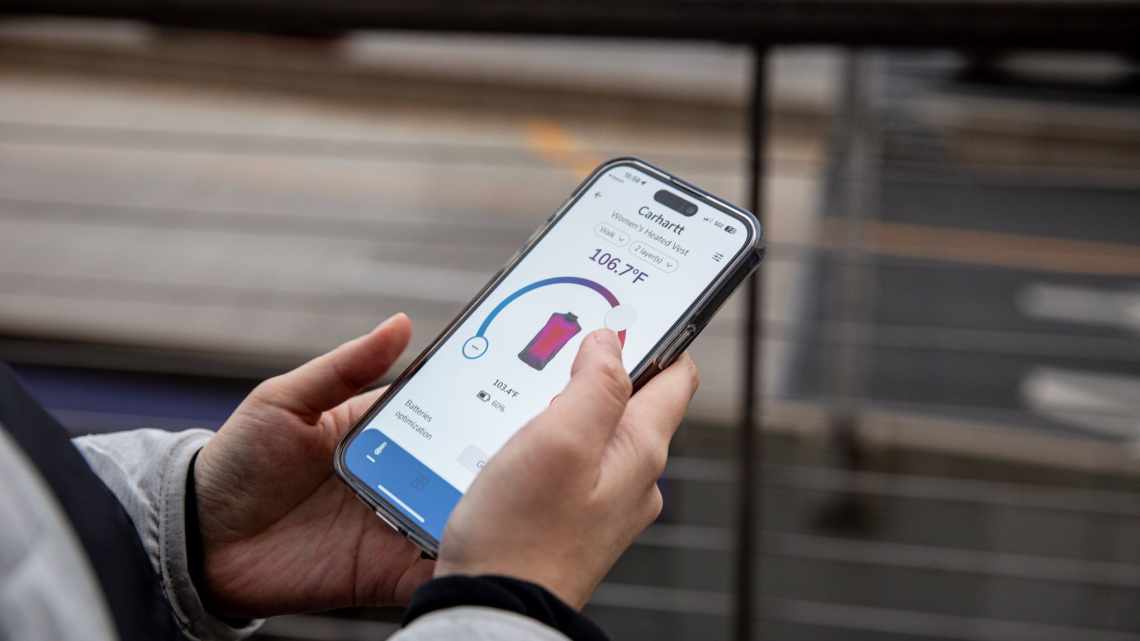Bluetooth є не менш важливою технологією, ніж майбутній 5G, який обіцяє надати більш швидку і стабільну передачу даних між нашими мобільними пристроями.
Тим не менш, не завжди є можливість завантажити новий додаток з інтернету через Wi-Fi або мобільну мережу 3G/4G, тому ми розповімо вам про один спосіб, як можна передати будь-який додаток з одного Android пристрою на інший через Bluetooth.
Для цього вам знадобиться зручний легкий інструмент під назвою APK Extractor, який перетворює встановлені програми на вашому Android пристрої на стиснутий APK файл. Потім ви можете передати цей файл на інший Android смартфон або планшет, і встановити додаток. Тепер давайте більш детально розглянемо цей метод перенесення додатків між Android пристроями по Bluetooth.
Особливості надсилання програм на різні пристрої
Розгляньмо різні операційні системи.
На гаджети під ОС Андроїд
Якщо встановлення програми буде заборонено, необхідно дозволити це з сторонніх джерел. Шлях: «Програми» - «Параметри» - програма, з якої ви відкриєте файл встановлення, наприклад, провідник - «Невідомі джерела» - «Дозволити встановлення програм з невідомих джерел».
Для більш старих версій Android: «Параметри» - «Безпека» - поставити галочку навпроти «Невідомі джерела» - підтверджуєте вибір. Після встановлення програми ви можете повернути попередні параметри.
На комп'ютер
Щоб мати можливість перекидати програми по Блютузуна ПК, потрібен робочий Bluetooth адаптер. Якщо є можливість роздати з комп'ютера Wi-Fi, підійде ShareMe, оскільки там з'єднання відбувається через протокол Wi-Fi (інтернет для цього не потрібен). У ноутбуках Блютуз зазвичай вбудований, за винятком старих моделей.
Як передавати будь-які файли Bluetooth з ноутбука, розповідається в наступному відео:
На пристрої під iOS
Без емулятора не вдасться запустити софт для Android, можливо, зручніше буде знайти аналог.
Без сторонніх програм
Якщо є установчий apk-файл програми, який ви збираєтеся передати по Блютузу, просто знайдіть його через провідник (назва найчастіше як у програми і не містить пробілів).
Утримуйте декілька секунд, клацніть «Поділитися» та виберіть Bluetooth. Відправка відбудеться, як і при будь-якому іншому обміні таким способом.
Підходить також для відправки на Windows і Linux.
Найпростіший спосіб передати додатки з телефону на телефон
Простий і дуже зручний спосіб імпорту даних - це використання комп'ютерної програми dr.fone. Цей спосіб дозволяє швидко передавати дані з одного пристрою на інший. Він сумісний практично з усіма мобільними операційними системами (IOS, Android, Windows Mobile і т. д.). Завдяки даному інструменту можна переміщати на інший гаджет фотографії, відеофайли, музичні файли, контакти, журнали викликів, повідомлення, додатки тощо.
Для імпорту даних потрібно виконати наступне:
- Завантажити з офіційного сайту на ПК програму dr.fone.
- Встановити утиліту на комп'ютер.
- Підключити обидва гаджети до комп'ютера за допомогою USB кабелю.
- Після виявлення системою пристроїв потрібно запустити програму.
- Потім потрібно вибрати інструмент «Switch» у меню програми.
- Після чого відкриється вікно з двома підключеними смартфонами, при цьому один буде в статусі «Source» (джерело), а другий «Destination» (місце призначення). Можна поміняти місцями пристрої за допомогою кнопки «Flip».
- Тепер можна вибрати тип даних, які будуть імпортовані на другий пристрій. У нашому випадку необхідно о.
- Далі необхідно натиснути «Start Transfer» для запуску імпорту даних. Перед цим користувач може про те, щоб до початку імпорту даних стерти всі дані з цільового пристрою.
- Потім потрібно дочекатися завершення всіх операцій.
Як ви зрозуміли за допомогою dr.fone можна швидко переносити дані з одного пристрою на інший. Інтерфейс програми простий і зрозумілий, тому навіть школяр може їй користуватися.
ShareMe (Mi Drop)
Потрібно і можливо встановити тільки на смартфон з Android, відправляти можна на Windows, Linux, Android, iOS. Якщо відправник - користувач Xiaomi з версією MIUI 7 і вище, ця утиліта вже вбудована в його смартфон. Якщо ж їй поділитися, відправитися не apk-файл, а посилання на ShareMe в Play Market. Звідти завантажити його за наявності підключення до інтернету.
Можна скинути системні програми, реклама відсутня. Мінус, що при відправці на комп'ютер не можна буде на ньому скористатися пошуком файлів. Доведеться перейти в потрібну директорію вручну. Так само для передачі на ПК знадобиться Wi-Fi мережа.
Як користуватися:
- Відкрити;
- Дозволити доступ до файлів;
- Натисніть велику кнопку «Надіслати»;
- Виберіть програму та натисніть «Надіслати»;
- Дозволити доступ до геолокації (обов'язково);
- Натисніть «Отримати» на іншому пристрої;
- Дочекатися з'єднання і пересилання.
Для відправки на комп'ютер:
- Увімкніть точку доступу на комп'ютері;
- Підключіться до неї з телефону;
- У правому верхньому куті натисніть на аватарку профілю (типово це зайчик);
- «Підключення до комп'ютера»;
- Натисніть «Запустити»;
- Вибираємо місце, де знаходяться потрібні нам файли (карта пам'яті або внутрішній накопичувач);
- Вводимо символи, зазначені на смартфоні в адресний рядок браузера на комп'ютері (наприклад, ftp://94.74.234.232);
- Якщо адреса введена правильно, побачите теки, що знаходяться на телефоні;
- Знаходьте потрібний пункт, натискаєте на нього;
- Збережіть, як будь-який інший файл з інтернету.